Ha Ön új Instagram felhasználó, meg kell tanulnia, hogyan oszthatja meg Instagram-profiljának linkjét. Ez akkor lehet hasznos, ha kapcsolja össze Instagramját más közösségi médiával olyan platformra van szüksége, mint a YouTube vagy a Facebook. Az Instagram-profillinkek megosztása azonban trükkös lehet, mivel a legtöbben a felhasználónevük, nem pedig az URL alapján keresik azokat, akiket meg akarnak találni.
Ebből az útmutatóból megtudhatja, hogyan kereshet meg, másolhat és oszthat meg egy Instagram-profillinket, függetlenül attól, hogy PC-jén, Mac-en, Android- vagy iOS-eszközén teszi ezt.
Az Instagram-profillink megkeresése és másolása Android és iPhone készülékén
A közvetlen link másolása tűnik a legegyszerűbb módnak az Instagram-profillink megosztására. Ez a lehetőség azonban nem érhető el, ha a Instagram alkalmazás -t használja. Szerencsére van erre megoldás.
Saját Instagram-profillink létrehozása
Minden Instagram-profillink három részből áll: az Instagram-webhely címe (https://www.instagram.com), egy perjel (/) és egy felhasználónév. Ez azt jelenti, hogy ha csak egy perjelet és a felhasználónevét ad hozzá az Instagram webhely címéhez, akkor megkapja az Instagram-profil hivatkozását.
Valahogy így kell kinéznie: instagram.com/felhasználónév.
Ezt a linket bármely más közösségi médiára átmásolhatja.
Néha az emberek egyszerűen nem tudják a felhasználónevüket. Ha ez a helyzet, meg kell találnia a felhasználónevét a profiljában. Így teheti meg:
1. Nyissa meg az Instagramot.
2. Koppintson a profilképe ikonjára a képernyő jobb alsó sarkában. Ezzel a profilodba kerülsz.
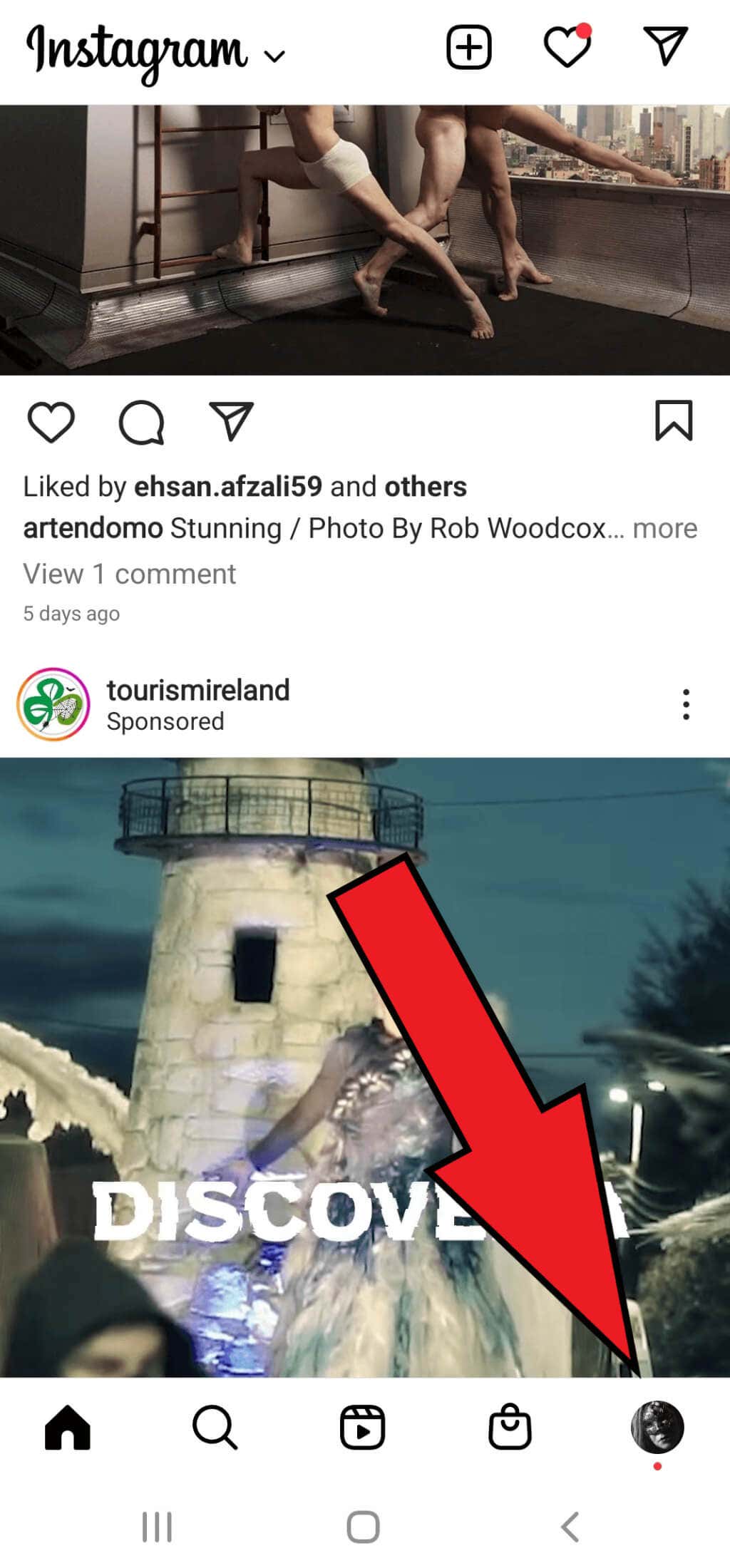
3. Felhasználóneve megjelenik a profiloldal bal felső sarkában.
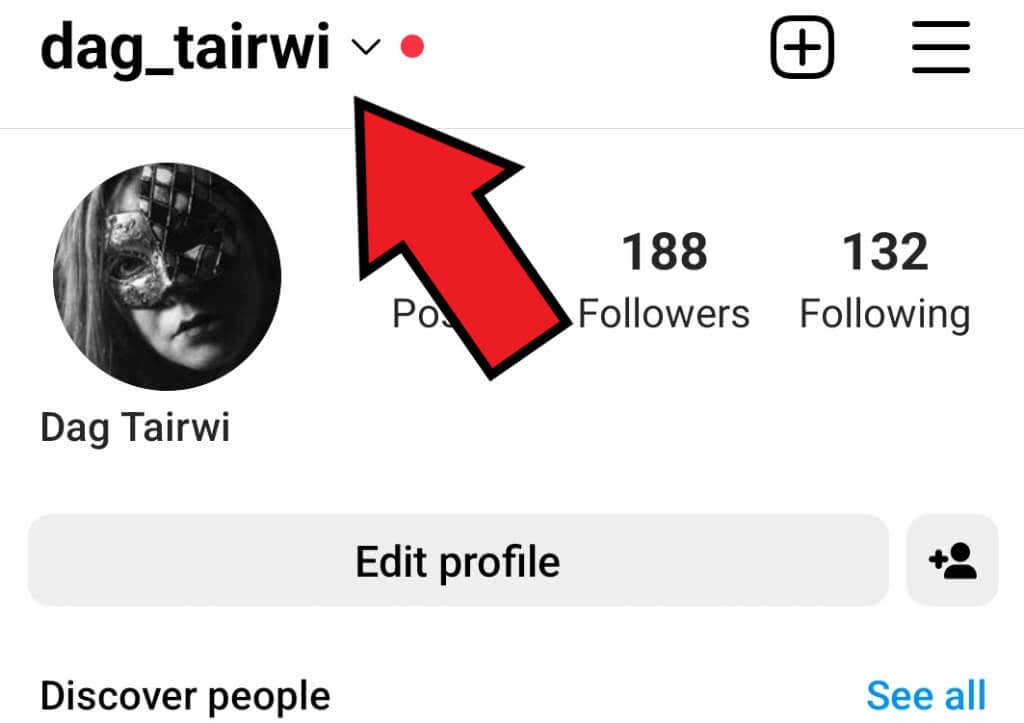
Jegyezze fel felhasználónevét, hogy létrehozhassa vele Instagram-profiljának linkjét. A fenti példa szerint a profil linkjének a következőnek kell lennie: www.instagram.com/dag_tairwi.
Egy másik lehetőség, ha a Profil szerkesztéseoldalra lép, és a felhasználónév szakaszban megtalálhatja felhasználónevét.
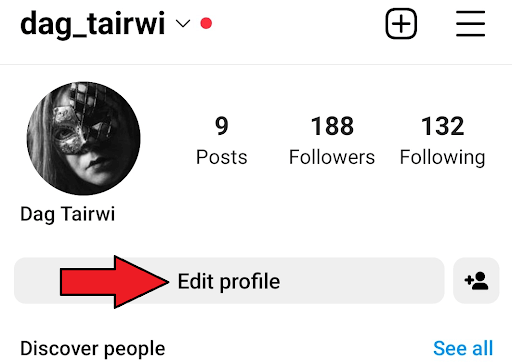
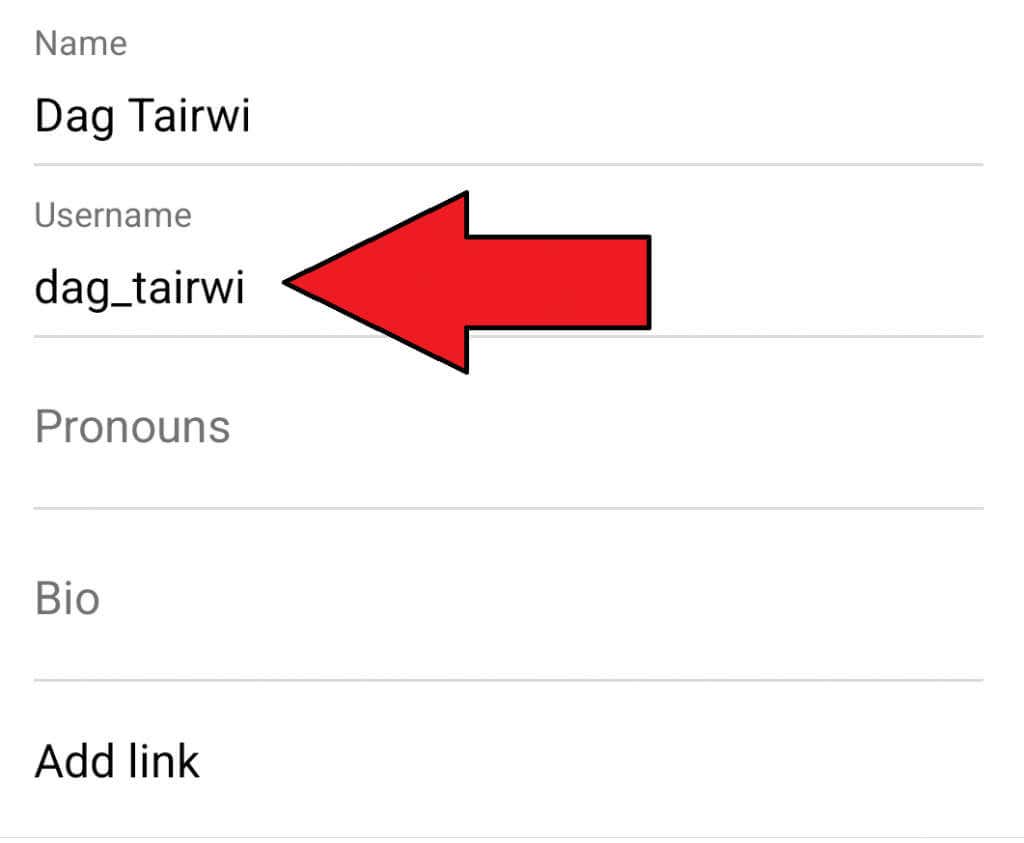
Ossza meg QR-kódját
Az Instagram egy nagyon kényelmes funkcióval rendelkezik a megosztani egy QR-kódot profilhoz. Az Ön által megosztott QR-kód beolvasásával mások is megtekinthetik IG-profilját..
1. Nyissa meg az Instagram alkalmazást.
2. Nyissa meg profilját úgy, hogy megérinti profilképét a képernyő jobb alsó sarkában.
3. Érintse meg a hamburger menüt a jobb felső sarokban.
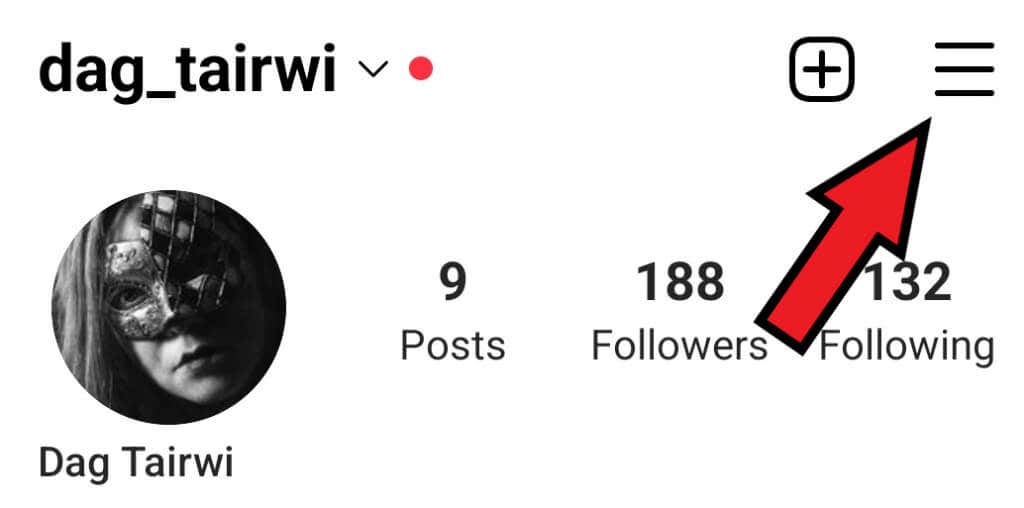
4. Válassza a QR Codeelemet az új előugró menüből.
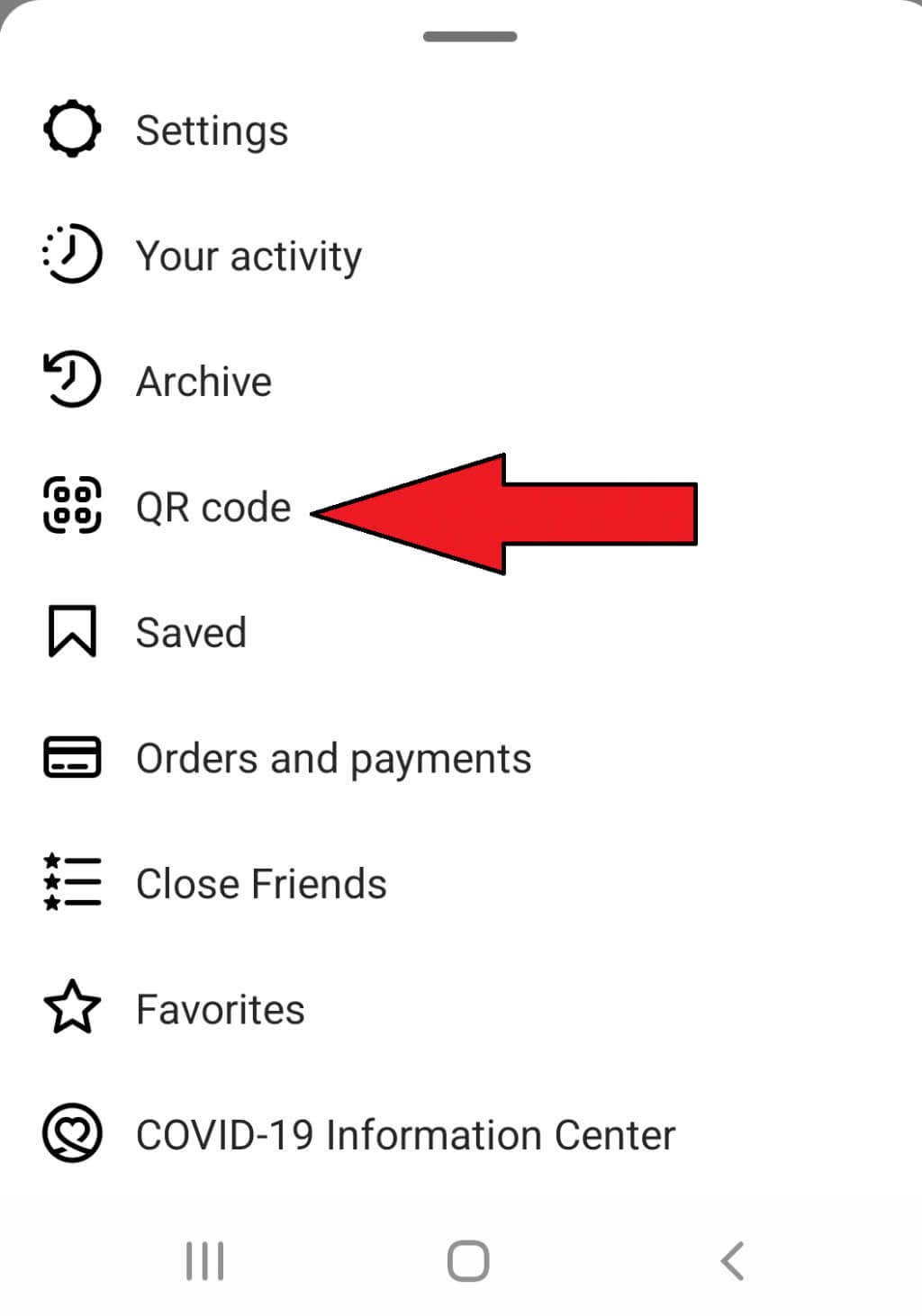
5. Miután a QR-kód megjelenik a képernyőn, készíthet képernyőképet, és megoszthatja azt.
6. Vagy érintse meg a megosztás ikont, és küldje el más közösségi médiára vagy privát üzenetekre.
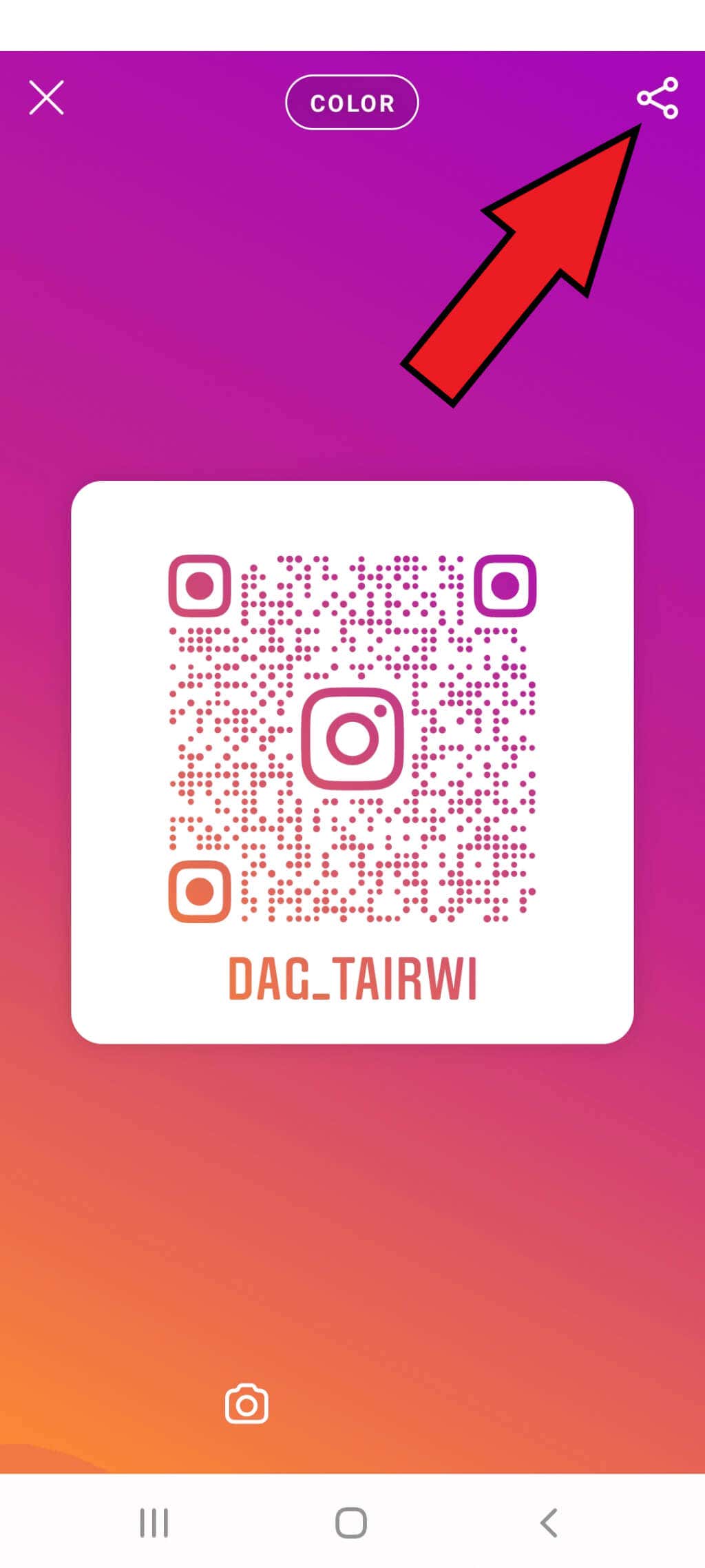
Valaki más Instagram-profillinkjének megkeresése
Könnyű megtalálni és másolni valaki más Instagram-profiljának linkjét. Mindaddig, amíg látja a felhasználó profilját, megtalálja az URL-címét. A következőképpen teheti meg:
1. Nyissa meg az Instagram alkalmazást okostelefonján.
2. Keresse meg azt a profilt, amelynek linkjét másolni szeretné.
3. Koppintson a Továbbiaklehetőségre. Ezt a hárompontos ikon jelzi a képernyő jobb felső sarkában.
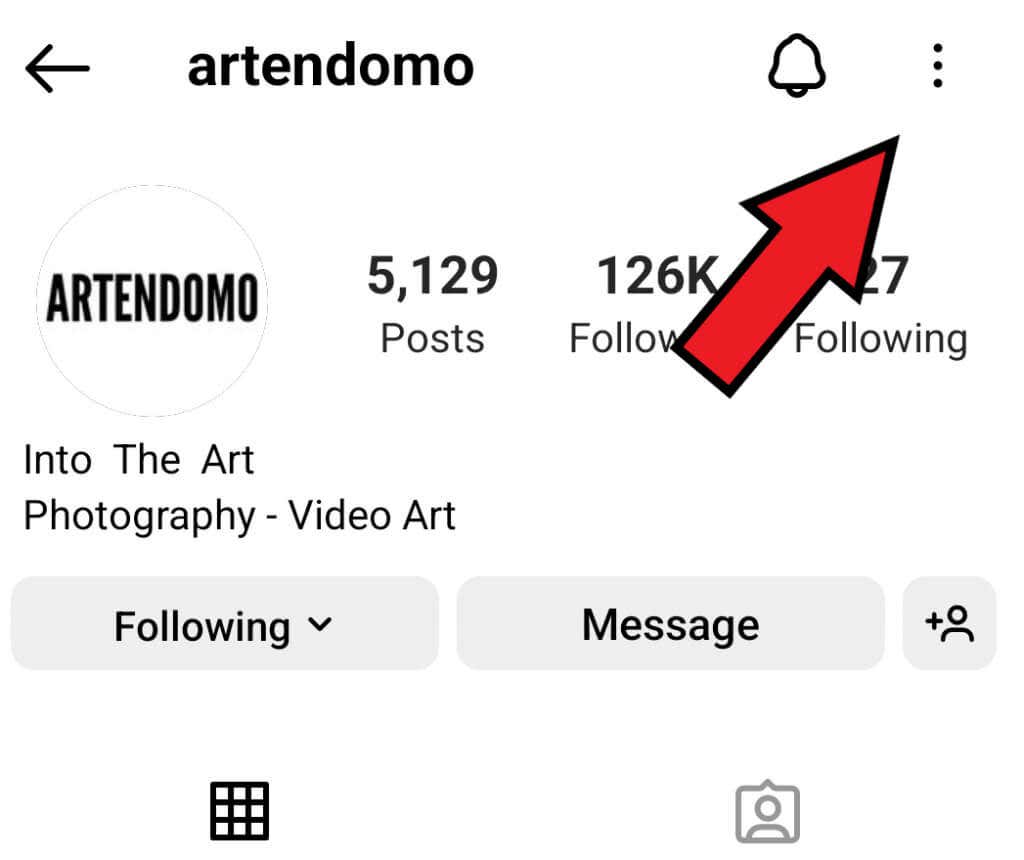
4. Keresse meg és koppintson a Profil URL-cím másolásaelemre.
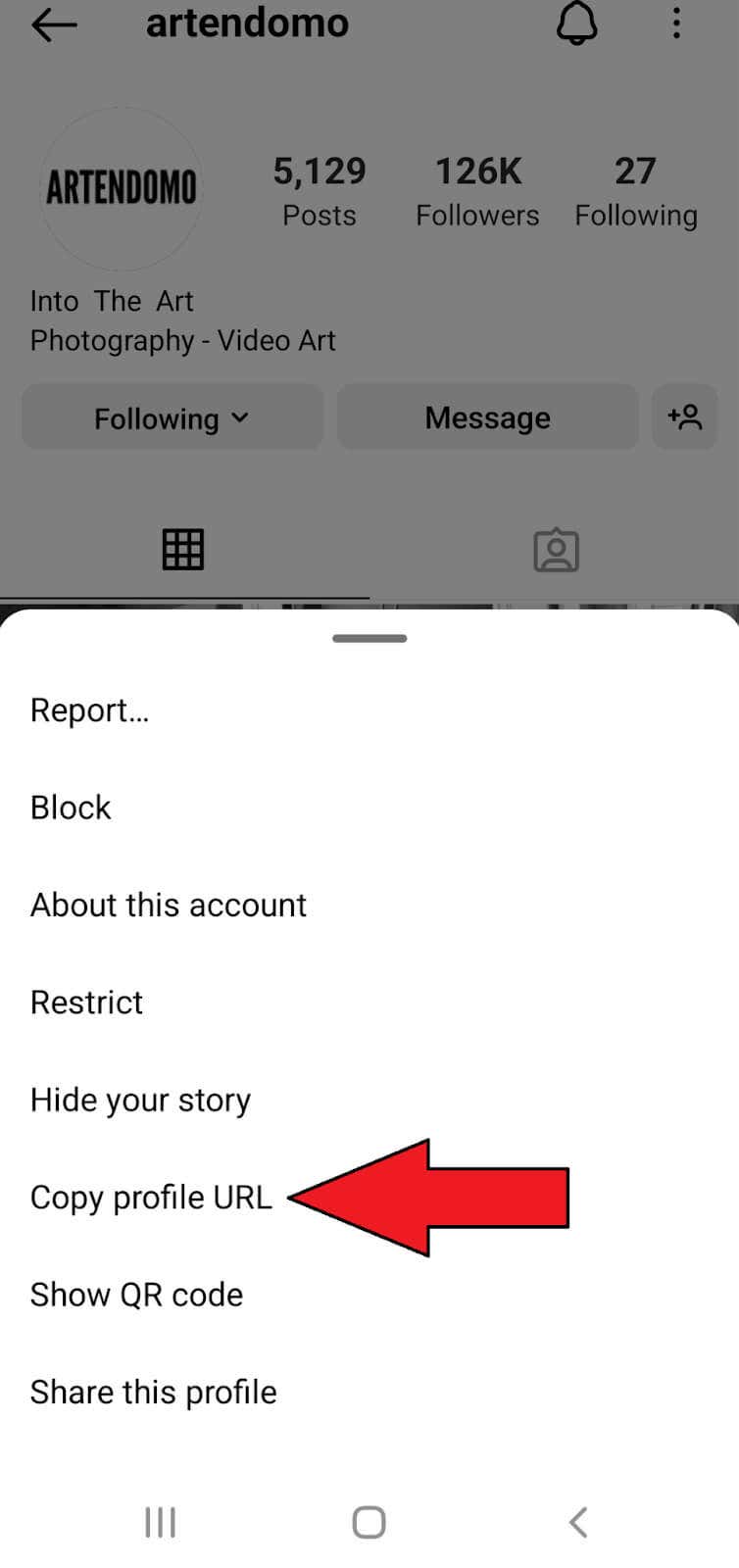
Ennyi! A kimásolt hivatkozás segítségével bárhová beillesztheti. Mobileszközön csak érintse meg azt a helyet, ahová másolni szeretné, és tartsa lenyomva. Meg kell jelennie a beillesztés lehetőségnek.
Az Instagram-profil URL-jének megkeresése és másolása Macen vagy PC-n
Ha az Instagram webes verzióját használja, az Instagram-profil hivatkozásának másolása és megosztása meglehetősen egyszerű.
1. Keresse fel a www.instagram.com oldalt.
2. Kattintson a profil ikonjára.
3. Másolja ki az URL-sávban megjelenő URL-t. Egyszer rákattinthat a kijelöléséhez és másolásához a billentyűparancs CTRL + Cbillentyűkombináció megnyomásával, vagy kattintson jobb gombbal az egérrel, és keresse meg a Másoláselemet a menüben. a menüt.
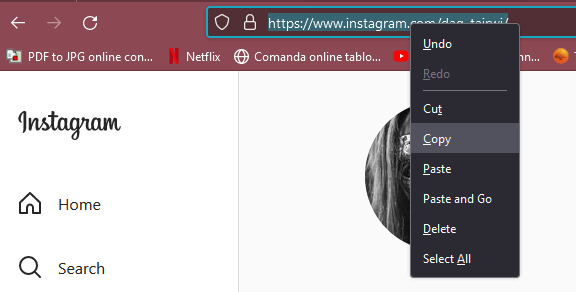
4. A kimásolt URL-t bárhová beillesztheted, a DM-be, az Instagram-bejegyzésekbe vagy a Youtube-profilodba. A beillesztéshez használja a CTRL + Vbillentyűkódot, vagy kattintson a jobb gombbal arra a helyre, ahol meg szeretné osztani, és keresse meg a beillesztési lehetőséget.
Hogyan oszthatsz meg Instagram-profilt Instagram-történeteddel
Ha szeretnél valakit előléptetni az Instagram-történetedre mutató profillink megosztásával, az említés funkcióval megteheted. Kövesse az alábbi lépéseket:
1. Nyissa meg Instagram mobilalkalmazását.
2. Hozzon létre és szabjon személyre Instagram-történetet a szokásos módon..
3. Koppintson az Aaelemre a gépelés megkezdéséhez.
4. Írja be közvetlenül a „@” jelet, majd a megemlíteni kívánt személy felhasználónevét. Javasoljuk a profiljukat. Koppintson a profilképére.
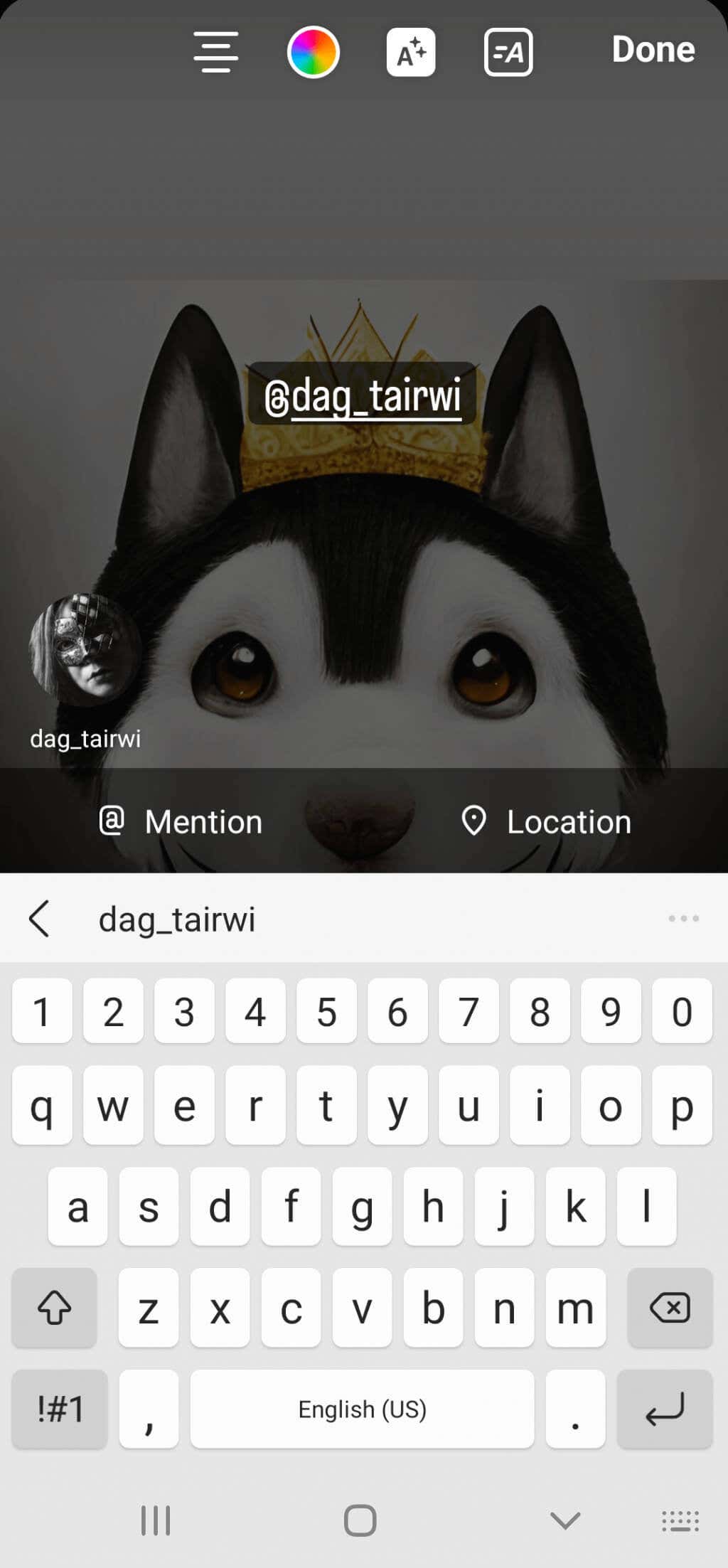
5. Koppintson a Készelemre, és ossza meg történetét.
Hogyan oszthat meg Instagram-profillinket a Facebookon
A Meta (az Instagram és a Facebook mögött álló cég) lehetővé teszi az Instagram-fiókok összekapcsolását a Facebook-fiókokkal. Ez a funkció nagyban megkönnyíti a digitális marketingesek munkáját. Egyszerre mindkét platformon reklámozhat vállalkozásokat és oszthat meg történeteket. De nem árt, ha fizikailag hozzáad egy linket az Instagram-profiljához, a Facebook-oldalához.
Létrehozhat egy Facebook-bejegyzést az Instagram-URL-címével, vagy bemásolhatja az Instagram-profil linkjét a Facebook „Névjegy” részébe.
Hogyan hozhat létre Facebook-bejegyzést Instagram URL-címével
Ezt egyszerűen megteheti. Ha tudja, hogyan hozhat létre Facebook-bejegyzést, egyszerűen megoszthatja Instagram-profilját a Facebookon. Egyszerűen hozza létre Instagram URL-jét úgy, hogy hozzáadja felhasználónevét az Instagram webcíméhez. Ha PC-t vagy Mac-et használ, kimásolhatja a hivatkozást a böngésző címsorából. Ezután kövesse az alábbi lépéseket:
1. Lépjen Facebook-fiókjába.
2. Hozzon létre egy bejegyzést a Amire gondolszakaszból.
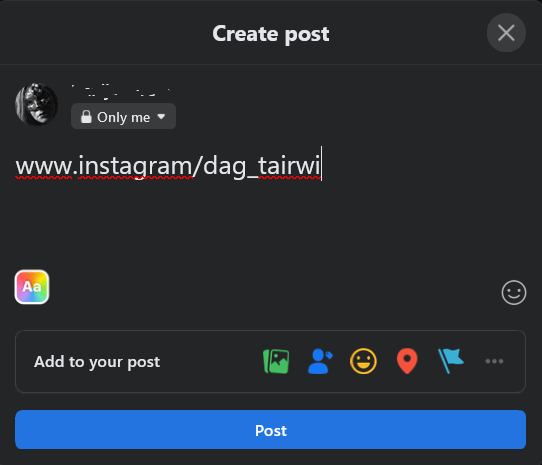
3. Írj néhány szót, amelyek bemutatják Instagram-profilodat, és illeszd be a linket.
4. Válassza a Közzététellehetőséget.
Hogyan oszthatod meg Instagram-profilodat a Facebook „Névjegy” részében?
Ha valaki úgy dönt, hogy felfedezi Facebook-profilját, könnyen látni fogja az Instagram-fiókjára mutató hivatkozást. Így oszthatod meg a Facebook Névjegy részében:
1. Lépjen Facebook-fiókjába.
2. Kattintson a nevére és a profilképére a képernyő bal felső sarkában a profil megnyitásához.
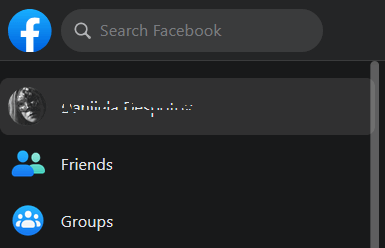
3. Nyissa meg a Profil szerkesztéseoldalt.
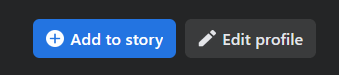
4. Görgessen le egészen a A névjegyadatok szerkesztéserészhez, és kattintson rá.
5. Válassza a Kapcsolatfelvétel és alapvető információklehetőséget.
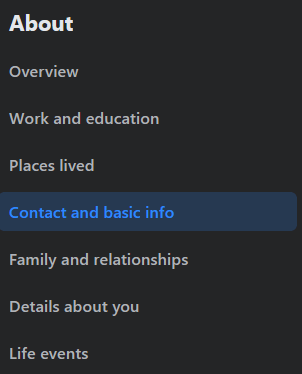
6. Keresse meg a Webhely és közösségi linkek részt, és lépjen a Közösségi link hozzáadása lehetőségre.
7. Megjelenik egy legördülő menü, válassza az Instagramlehetőséget..
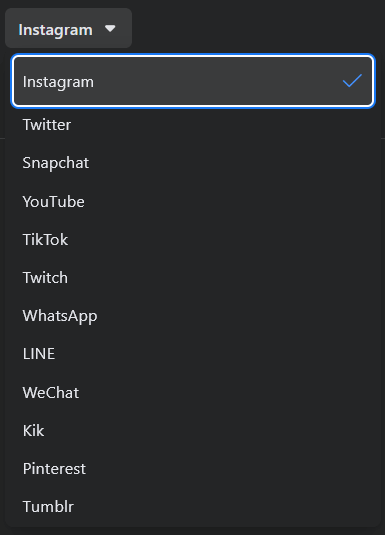
8. Írja be Instagram-felhasználónevét az üres mezőbe.
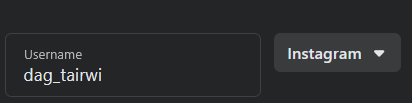
Ennyi! Most pedig vessünk egy pillantást a WhatsApp-ra, és nézzük meg, hogyan használhatod fel Instagram-profilod linkjének megosztására.
Az Instagram-profillink megosztása a WhatsApp állapotában
Az Instagram-profil hivatkozásának beállításához a WhatsApp Statusban kövesse az alábbi lépéseket:
1. Nyissa meg a WhatsApp alkalmazást mobileszközén.
2. Lépjen az Állapotoldalra.
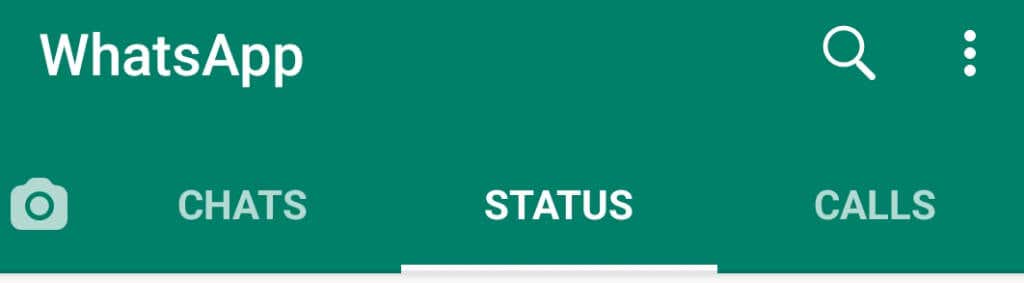
3. Állapotának szerkesztéséhez koppintson a ceruza ikonra, és kezdjen el gépelni.
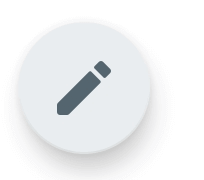
4. Írja be Instagram URL-jét. A webböngészőből is másolhatja és beillesztheti.
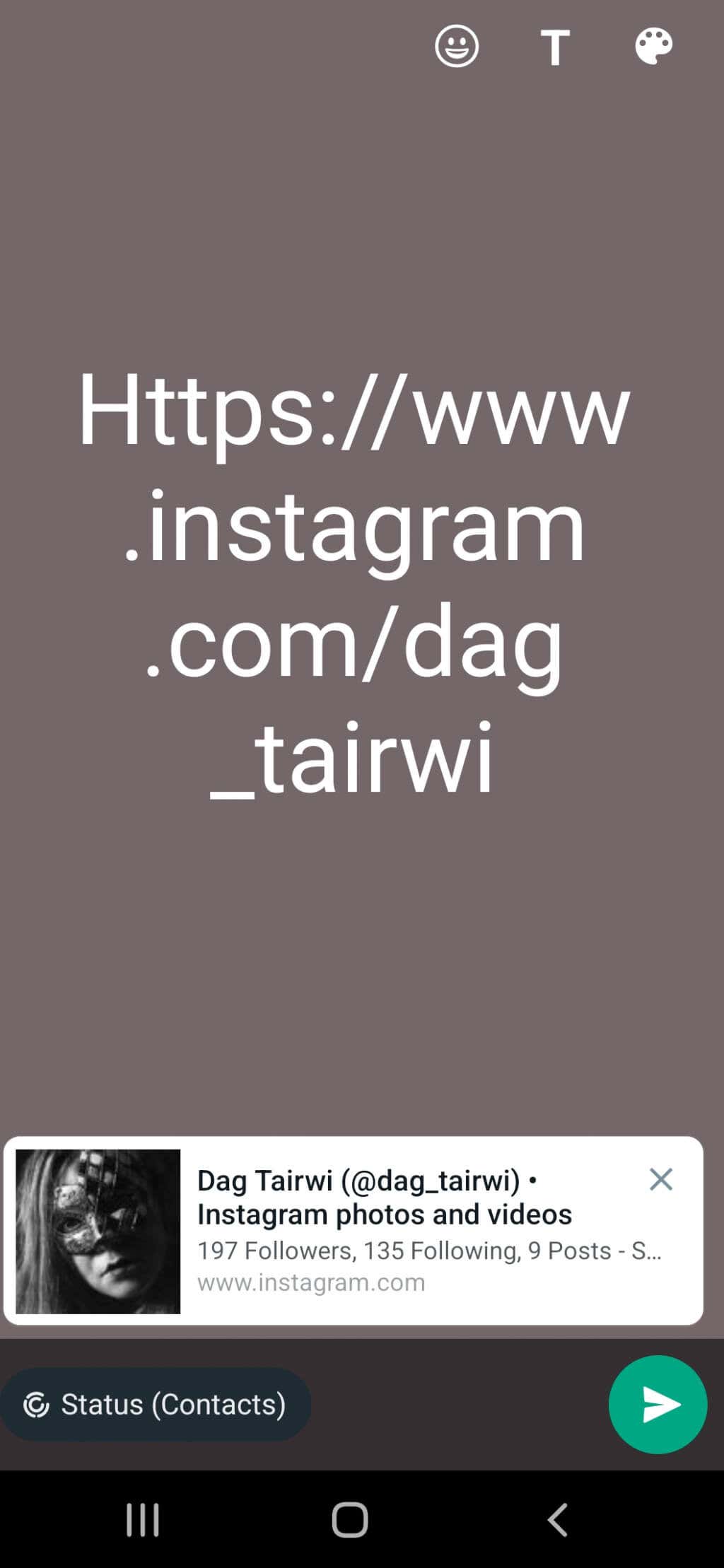
Ha elkészült, koppintson a zöld küldés gombra. Az új állapotát megosztjuk az összes WhatsApp-névjegyével.
Az Instagram-profillink megosztása alapvető művelet, de bonyolult, ha nem tudja, hol keresse. Ezenkívül az Instagram idővel változik, mert folyamatosan frissül új funkciókkal, ezért ügyeljen arra, hogy lépést tartson a frissítésekkel.
.